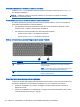User Guide - Windows 8.1
HDMI
La porta HDMI collega il computer a un dispositivo audio o video opzionale, ad esempio un televisore
ad alta definizione o qualsiasi componente audio o digitale compatibile.
NOTA: Per trasmettere segnali video e/o audio tramite la porta HDMI, è necessario utilizzare un
cavo HDMI (in vendita separatamente).
È possibile collegare un dispositivo HDMI alla porta HDMI del computer. Le informazioni visualizzate
sullo schermo del computer possono essere visualizzate contemporaneamente sul dispositivo HDMI.
Per collegare un dispositivo audio o video alla porta HDMI, seguire le istruzioni riportate di seguito:
1. Collegare una delle estremità del cavo HDMI alla porta HDMI del computer.
2. Collegare l'altra estremità del cavo a un dispositivo video.
3. Premere fn+f4 per commutare l'immagine dello schermo del computer tra 4 stati di
visualizzazione:
●
Solo schermo PC: visualizzazione dell'immagine solo sullo schermo del computer.
●
Duplica: visualizzazione dell'immagine dello schermo simultaneamente
sia
sul computer sia
sul dispositivo esterno.
●
Estendi: visualizzazione dell'immagine dello schermo estesa
sia
sul computer sia sul
dispositivo esterno.
●
Solo secondo schermo: visualizzazione dell'immagine solo sul dispositivo esterno.
A ogni pressione di fn+f4, si modifica lo stato del display.
NOTA: Per ottenere i migliori risultati, soprattutto se si sceglie l'opzione "Estendi", regolare la
risoluzione dello schermo del dispositivo esterno, come indicato di seguito. Nella schermata
Start, digitare pannello di controllo, quindi selezionare Pannello di controllo dall'elenco
delle applicazioni. Selezionare Aspetto e personalizzazione. In Display, selezionare Modifica
risoluzione dello schermo.
Configurazione dell'audio per HDMI
Per configurare l'audio HDMI, collegare prima un dispositivo audio o video, ad esempio un televisore
ad alta definizione, alla porta HDMI del computer. Quindi configurare il dispositivo di riproduzione
audio predefinito, come indicato di seguito:
Video 37